一、软件升级方法
1、U盘升级
U盘格式化成FAT32格式(新UI版本),然后下载最新版本的软件,并将文件名修改为update.zip(注意被隐藏的.zip为后缀名,如:updat:zip),再拷贝到U盘的根目录下(保证U盘没有分区);接着将U盘插入到本机背面USB接口上;接下来在系统主页面上选择'系统设置”→“高级设置”-“系统更新”一“USB升级”,最后点击“确定"按钮,电视机就开始自动进行升级。
2、恢复出厂模式
(1)老UI版本若电视能正常开机,需正常恢复出厂设置:在系统主界面,点击“设置”->“系统”->“恢复出厂设置”。若电视无法开机,需强制恢复出厂设置:在关机状态下(机械开关关闭,如图1所示),按住本机右后侧“设置”键不放,司时打开电源开关键,直到屏幕上出现“恢复出厂设置”字样。(2)新UI版本在应用桌面下,按遥控器“信号源”,再按数字键"2、5.8、0”,出现工厂菜单,选最后一项“FactoryReset",如图2所示。
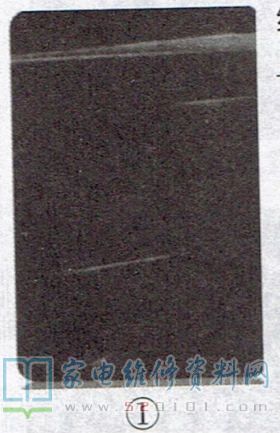
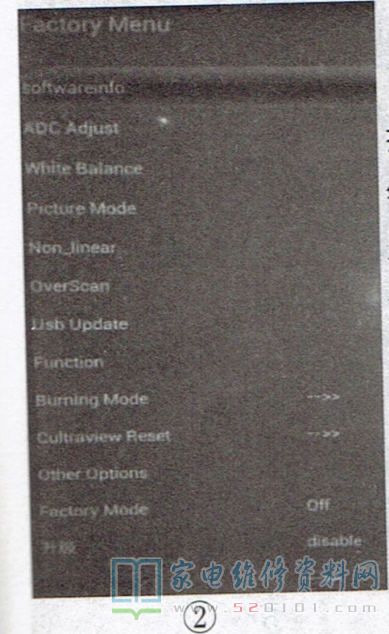
3、在线升级
S40老UI版本暂时不支持;将新UI版本的S40连上网络,在桌面菜单下,找到系统更新,检查新版本并选择更新即可。
4、强制性(刷机)软件升级方法(开机黑屏或死机时)
使用FAT32格式的U盘,如图3所示,将bin文件拷贝(或下载)至U盘的根目录下,并把文件改名为LetvUpgradeX40.bin (UI1.5) 或LetvUpgrade bin(UI2.0);然后在关机状态下(机械开关关闭),将U盘插入电视机USB接口;再按住电视机右后侧“待机”键不放,并打开电视机右下角的主电源开关,直到电视机出现“正在升级,请勿断电”的界面显示时松手,如图4所示,此时说明电视机进入升级过程,并且,电视机左下角的电源指示灯会在红色和绿色间闪烁,等待升级完成后,电视机会自动重启,直到进入桌面。升级过程中禁止断电,禁止插拔U盘。

5、 s40最新UI 1.5升级至UI 2.3的方法
第一次升级到UI 2.3需要使用U盘或SD卡,以后升级将采用在线升级方式。从UI 1.5升级到UI 2.3的过程中严禁断电,禁止拔除U盘或SD卡。图3所示的画面会出现两次,耐心等待升级即可。操作须知:首先必须将超级电视S40升级至LetvUI1.5最新版V029,避免直接升级LetvUI23带来的不必要麻烦。方法如下:下载Letv UI 1.5 V029完整包,修改文件名称为update.zip,并放入U盘或SD卡根目录;再将U盘或SD卡接入电视;选择“系统设置”,按“确定”进入后,选中“系统升级”,选择U盘或者SD卡升级,按"确定”键后开始升级。
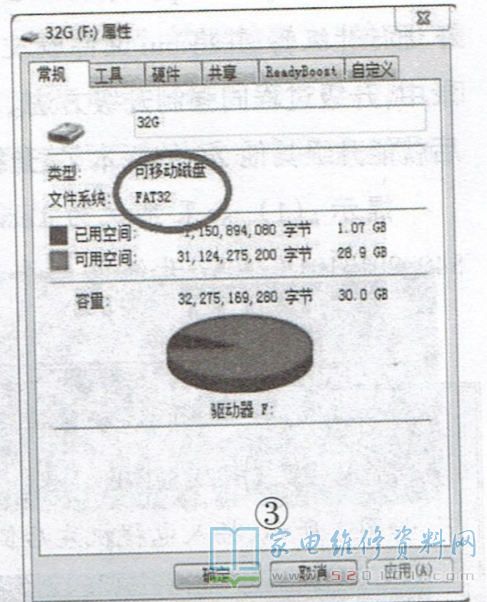
升级至Letv UI 1.5 V029后,还必须先升级到2.0的过渡版本(V048版本),此时需用V048版本的强制升级包LetvUpgrade.bin文件进行升级(或下载Letv UI 2.3刷机包S40. _20131018_ V057开发版,修改文件名为update.zip,并放入U盘或SD卡根目录下进行升级),并将.bin文件放入U盘或SD卡根目录中,升级过程同强制升级方法。升级到V048版本后就能升级其他2.0的版本了,升级的步骤同上。
提示:
(1)如果系统为Letv UI 1.5,请下载S40_ 20131018 V057升级包,手动升级至Letv UI2.3;若系统低于V057版本,请勿手动刷高于V057的升级包(系统版本查看:进入“系统”→“信息”,查看完后在系统升级程序里面选择“离线升级”)。第一次开机时间比较长,大概需要90s左右,此后每次开机都会比UI 1.5快很多。升级的同时也会清空用户所有数据,所以在升级前记得保存好资料,并且升级后无法返回低版本。
(2) S40(4GB内存)从UI 1.5升级成UI 2.3后,显示方式不一样,即分开显示,不会影响使用,且内存相等。UI1.5显示的总空间大小,包括系统占用的分区,实际上这部分分区对用户是不可用的。为了显示准确,UI2.3只显示了用户实际可用的空间,如图5所示。

(3) S40换新主板后,先用V057版本对电视进行软件升级(只针对UI1.5版本)。升级方法:按“设置”一“高级设置”-“软件版本”-“系统升级”“USB升级”-“确定”,等待升级完成,再安装写mac地址的apk程序,改写好mac后,再升级到最新版本即可。
6、LetvUI3.0开发版在线升级操作方法
从2014年8月1日起,Letv UI升级策略变更,稳定版不能直接升级到开发版,需要离线升级,但S40由于离线升级包存在一些问题,一直不能公开下载,于是出现了S40专用Letv UI开发版升级APK,通过它就可以在线升级开发版了,具体操作如下。下载APK应用:SystemDevelopUpgrade S40_ 20140808.apk, 拷贝到U盘,插入到电视,打开电视文件管理器,安装APK文件,安装完成后可以选直接“打开”或“完成”,如果点“完成”,就要到应用里找到“Letv UI开发版升级”图标,如图6所示。

然后打开Letv UI开发版升级应用,点击“立刻升级”,即可升级到Letv最新开发版,如图7所示。完成后提示“立即启动”,按遥控器上“确定”键重启,如图8所示,然后电视系统进入文件校验,如图9所示。文件校验完成后自动重启电视进入更新,完成后电视正常启动。
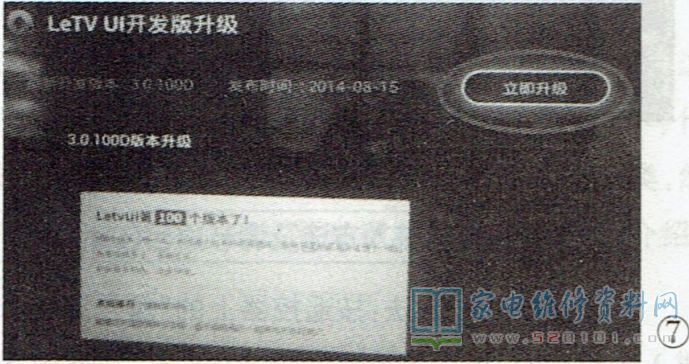


二、维修模式进入方法及调节项目(LewUI2.3)
维修模式进入方法:按遥控器上的“信号源"键,进入应用桌面,再按遥控器上的“信号源" ,以及数字键“2、5、8、0",即可进入维修模式,见图2,软件信息如图10所示。S40~S50修改非标RF信号兼容调整:图2中,选"Function",按遥控器“确定”键进入该子菜单;选"NON-Standard Options" ,再按“确定"进入该子菜单;把第5项"VIF ASIA_ SIGNAL OPTION"的值改成“ON",第6项"VIF CR KP KI ADJUST"的值改成“1",按遥控器“返回"键退出工厂菜单,再重启机器即可。老化模式调节:S40、S40Air.S50、X50Air型机退出烧机(老化)模式,需要长按静音键3s以上,如图11所示。
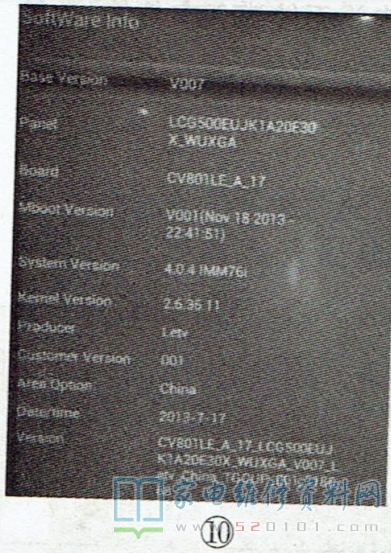
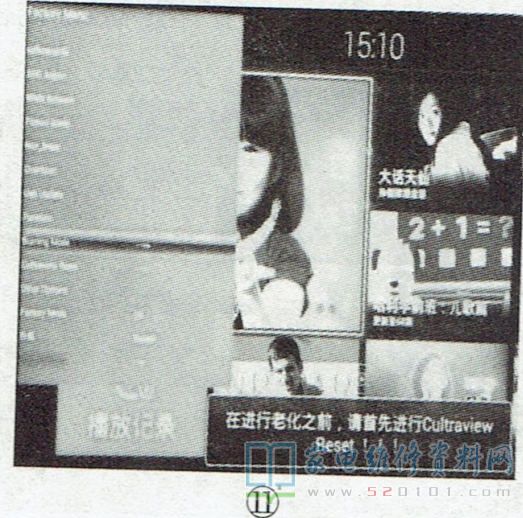
三、常见故障处理
1、自动关机
此种情况基本发生在UI 1.5版本,用S40的强制升级包(bin文件)无法升级,只能用OTA升级包(压缩文件update.zip,详见在线技术支持平台中的“软件下载”类中的“S40-2.0强制升级包和USB升级包”)在系统设置里通过u盘进行USB升级,U盘升级后(UI2.0以上)再用强制升级包(bin文件)升级即可解决。
提示:UI 1.5版本应该存在BUG,必须升级到2.0版本,升级到2.0 版本时,最好使用oTA的USB升级,避免用BIN强制升级包,出现升级进度条不动的现象。
2.无法搜索到wifi列表
此种情况一般为装配不良,没有插接到位,重新插拔后故障排除;而普遍搜不到wif信号的机器,基本为wif小板的问题:或有开焊的,或wif芯片不良的;还有为主板故障造成搜索不到wif信号。提示:遇到搜索不到wif信号,或是信号弱的机器,最好带上主板和wif小板备用。
3.超级遥控器无法对码
此种情况大部分为SD卡小板的问题,但也有没找到正确对码位置的,正确对码位置应将超级遥控器靠近屏幕左上部SD卡上方。
4.有声音无图像(背光亮)
此种情况一般为屏组件故障造成(逻辑板),碰到此问题,认真检查背光是否点亮,判断是否屏的问题。5.通电无反应,指示灯不亮此种情况一般为电源板问题,此种故障较少,故障部位一般为R9317、R9318、R9319。
6.系统出现错误代码
(1)若乐视TV版界面出现错误代码“*003”时,可先用强制升级包进行强制性升级,而后再升级至最新版本,然后重新安装最新TV版apk软件一-般可解决。(2)若乐视TV版界面出现错误代码“010”时,首先利用抓包工具实施“抓包”处理,并把抓包信息上报乐视总部,由乐视跟内容运营商联系解决。
网友评论